
手机铃声本地音乐怎么添加歌曲 华为手机怎么将本地音乐设为通知铃声
发布时间:2024-05-17 08:20:29 来源:三公子游戏网
在现代社会手机已经成为人们生活中不可或缺的重要工具,而手机铃声作为手机的一个重要功能,能够提醒我们接收到消息或电话。有时候我们并不满足于手机自带的铃声,想要设置一首自己喜欢的歌曲作为铃声。如何在华为手机上添加本地音乐并将其设为通知铃声呢?接下来就让我们一起来看看具体的操作方法。
华为手机怎么将本地音乐设为通知铃声
具体步骤:
1.打开手机,找到【音乐】。
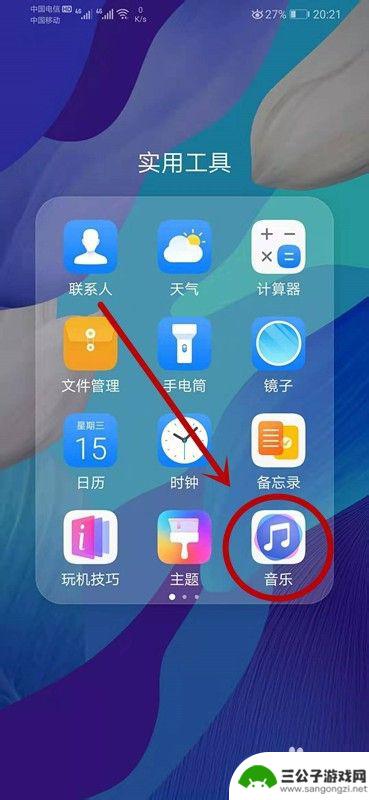
2.在【音乐】下方工具栏中找到【我的】并点击。
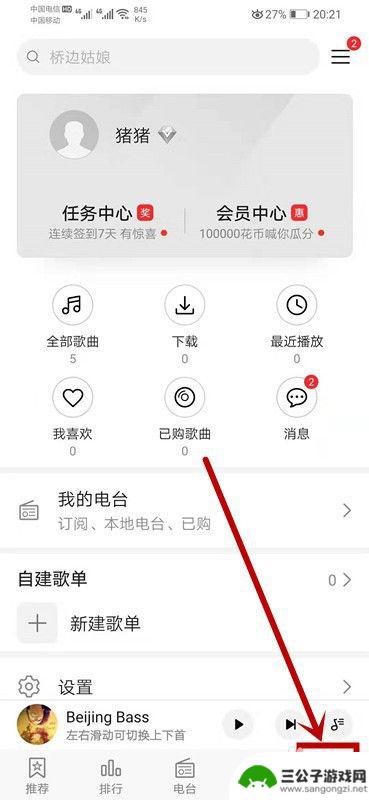
3.点击工具栏【我的】后,出现如图所示页面。点击【全部歌曲】进入下一页面。
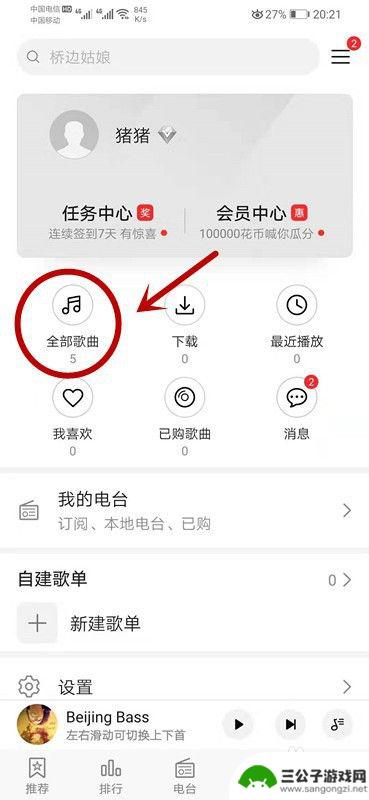
4.进入该页面后,找到想要设置为手机铃声的歌曲。
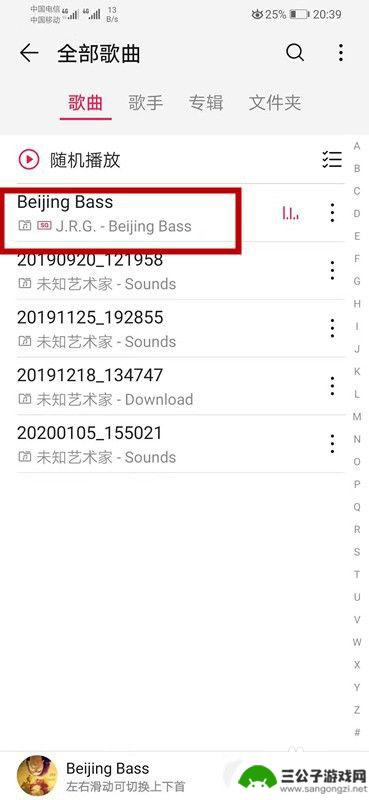
5.找到歌曲后,在该歌曲右侧。如图所示有一竖着三个圆点,找到并点击它。
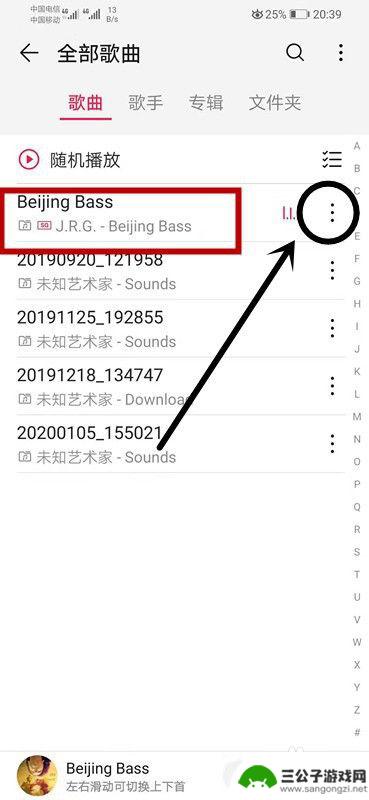
6.点击三个圆点后,出现如图所示页面。点击【设为铃声】。
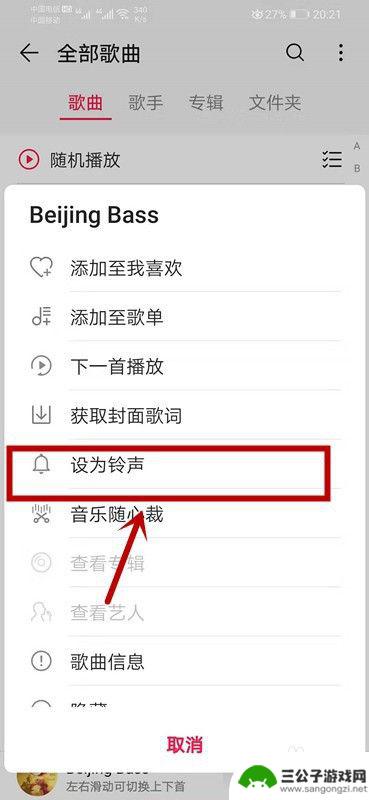
7.点击【设为铃声】后,如图所示。找到想设置的电话卡,并点击就可以设置铃声了。

8.总结:
1.打开手机,找到【音乐】,在【音乐】下方工具栏中找到【我的】。
2.点击【全部歌曲】进入下一页面,找到想要设置为手机铃声的歌曲。
3.在该歌曲右侧。如图所示有一竖着三个圆点,找到并点击它。
4.点击【设为铃声】,找到想设置的电话卡,并点击就可以设置铃声了。
以上就是手机铃声本地音乐怎么添加歌曲的全部内容,还有不懂得用户就可以根据小编的方法来操作吧,希望能够帮助到大家。
热门游戏
-
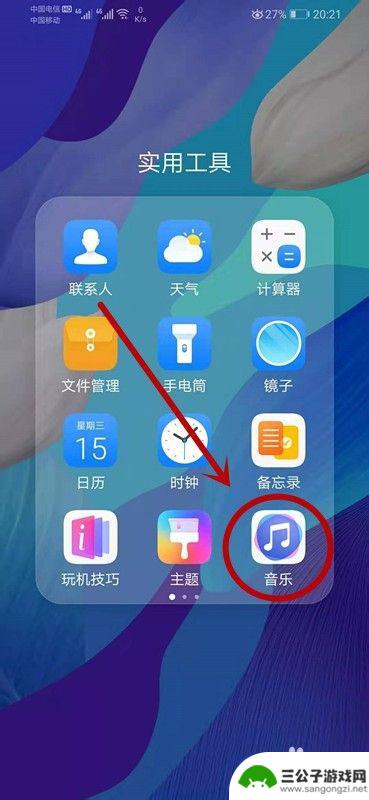
手机的铃声如何设置到本地 华为手机怎么将本地音乐设为通知铃声
在日常生活中,手机铃声的设置是我们使用手机时经常需要注意的一个问题,尤其是对于华为手机用户来说,如何将本地音乐设为通知铃声是一个常见的需求。通过简单的操作,我们可以轻松地将喜爱...
2024-04-26
-

华为手机怎么设置本地来电铃声 华为手机如何将本地音乐设置为来电铃声
华为手机作为一款备受欢迎的智能手机品牌,拥有丰富多样的功能和设置选项,其中设置本地来电铃声是许多用户关注的一个重要问题。在使用华为手机时,如何将本地音乐设置为来电铃声成为了一个...
2024-03-03
-
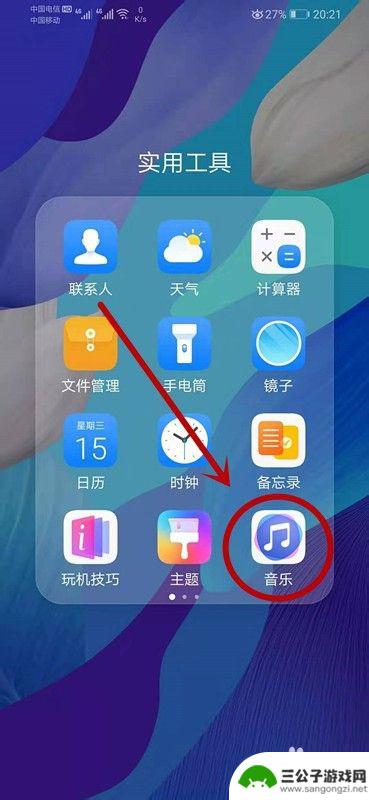
怎么给手机设置歌曲 华为手机怎么把本地音乐设为来电铃声
现在的手机不仅仅是通信工具,更成为了我们生活中不可或缺的音乐播放器,有时候我们会遇到一个问题,就是如何把自己喜欢的歌曲设置为来电铃声呢?对于使用华为手机的用户来说,这个问题或许...
2025-02-09
-

苹果手机如何设置微信对方铃声音乐 怎样让微信对方听到我设置的歌曲语音铃声
苹果手机自带的微信是许多人日常生活中必不可少的通讯工具,而设置微信对方铃声音乐也是让我们更加个性化和独特的一种方式,想要让微信对方听到我们设置的歌曲语音铃声,其实只需要简单的几...
2024-04-02
-
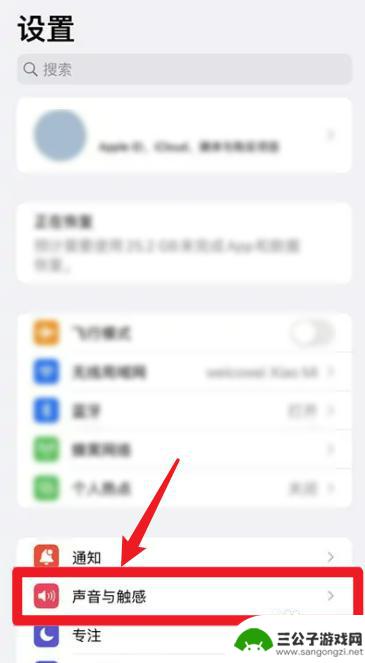
苹果手机怎么设置音乐铃声 来电铃声 苹果手机来电铃声歌曲设置步骤
苹果手机作为一款备受欢迎的智能手机,其丰富的功能和个性化的设置一直以来都备受用户青睐,而在这些功能中,设置音乐铃声和来电铃声更是让用户可以在接到电话时享受到自己喜欢的音乐。苹果...
2024-04-08
-
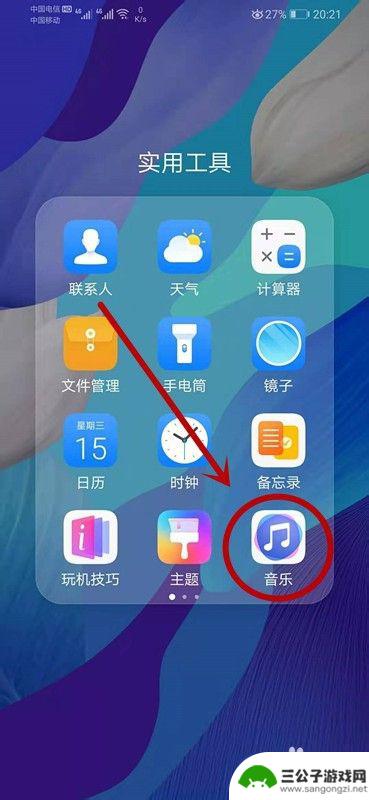
华为手机怎么样设置铃声 华为手机设置本地音乐为铃声方法
华为手机怎么样设置铃声,华为手机一直以来都备受消费者的喜爱,其出色的性能和质量让人称赞不已,而对于一部手机来说,铃声是一个不可或缺的功能。华为手机如何设置铃声呢?实际上,华为手...
2023-11-05
-

iphone无广告游戏 如何在苹果设备上去除游戏内广告
iPhone已经成为了人们生活中不可或缺的一部分,而游戏更是iPhone用户们的最爱,让人们感到困扰的是,在游戏中频繁出现的广告。这些广告不仅破坏了游戏的体验,还占用了用户宝贵...
2025-02-22
-

手机图片怎么整体缩小尺寸 如何在手机上整体缩小照片
如今手机拍照已经成为我们日常生活中不可或缺的一部分,但有时候我们拍摄的照片尺寸过大,导致占用过多存储空间,甚至传输和分享起来也不方便,那么如何在手机上整体缩小照片尺寸呢?通过简...
2025-02-22














